
La semana pasada vimos cómo Amazon presentaba una nueva hornada de dispositivos entre los que destacaba, sobre todo, el nuevo Echo Dot Max. Sin embargo, el otro gran protagonista de la presentación fue Vega OS, el nuevo sistema operativo que llegará para dar vida a los Fire TV, tanto a los modelos nuevos como a los ya existentes.
Es el nuevo sistema operativo que viene a sustituir a Fire OS basado en Android, cuyas diferencias ya explicamos anteriormente. Con su llegada, habrá que olvidarse de las aplicaciones basadas en Android, siempre y cuando decidas actualizar tu Fire TV cuando llegue el momento, ya que existen dos métodos distintos para evitar que eso ocurra.
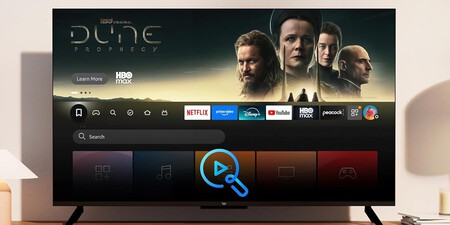
Imagen | Amazon
Amazon busca imitar la estrategia de Apple y contar con un sistema desarrollado específicamente para sus propios dispositivos, lo que le permitirá tener un control total sobre el ecosistema. Esta evolución promete un funcionamiento más eficiente y optimizado, aunque como contrapartida supondrá la pérdida de compatibilidad con las aplicaciones creadas para Android. Es una pérdida significativa, y por ello la compañía plantea inicialmente mantener las mismas apps actuales, pero ejecutadas desde la nube, al menos hasta que los desarrolladores adapten sus aplicaciones a Vega OS.
Y aunque Vega OS aún tardará en llegar —incluso al Fire TV Select, el modelo más reciente de la empresa—, lo cierto es que quienes lo deseen podrán impedir que su Fire TV se actualice cuando llegue el momento, utilizando alguno de los métodos disponibles.
Opción 1
El método más eficaz consiste en impedir que el Fire TV se comunique con los servidores de Amazon que distribuyen las actualizaciones. Para hacerlo, hay que bloquear determinados dominios desde el propio router. No es un proceso complicado, pero requiere acceder a la configuración de tu red doméstica.
- Accede al router desde el navegador, introduciendo la dirección habitual (192.168.0.1 o 192.168.1.1).
- Ubica tu Fire TV en la lista de dispositivos conectados y, si es posible, asígnale una IP fija mediante reserva DHCP.
- En el menú de configuración, entra en el apartado de Control parental, Seguridad, Filtros web o Firewall, según el modelo de router.
- Añade los dominios de actualización de Amazon que deseas bloquear, como por ejemplo: softwareupdates.amazon.com, updates.amazon.com, amzdigitaldownloads.edgesuite.net y amzdigital-a.akamaihd.net
- Guarda los cambios y reinicia tanto el router como el Fire TV.
- Para comprobar si el bloqueo funciona, entra en «Ajustes» > «Mi Fire TV» > «Acerca de» > «Buscar actualizaciones». Si el sistema no detecta nuevas versiones, la restricción está correctamente aplicada.
Opción 2
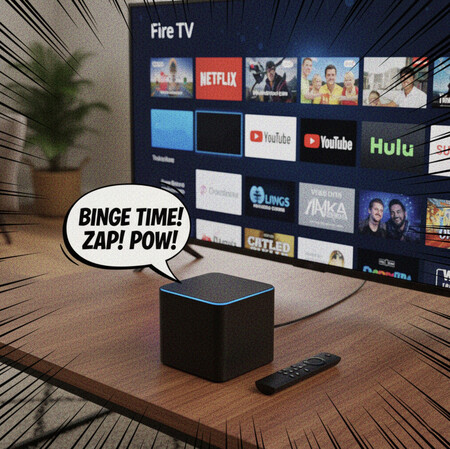
Otra alternativa, más sencilla pero también más delicada, es emplear aplicaciones que desactiven los procesos del sistema encargados de buscar e instalar actualizaciones. Herramientas como TroyPoint Toolbox o TechDoctorUK Debloater permiten hacerlo de forma directa desde el propio Fire TV, sin necesidad de tocar el router.
- Descarga e instala la aplicación Downloader desde la Amazon App Store, la tienda oficial de Amazon (sin abrirla todavía).
- Entra en «Configuración» > «Mi Fire TV «> «Opciones de desarrollador» y activa las opciones Depuración ADB y Fuentes desconocidas.
- Abre Downloader e introduce el código 250931, que te llevará al instalador de herramientas de TroyPoint.
- Descarga e instala Debloater TechDoctorUK.
- Abre la aplicación y concede los permisos de depuración USB cuando te los solicite.
- Revisa la lista de procesos del sistema y marca los que gestionan las actualizaciones automáticas (suelen incluir términos como system updates).
- Pulsa el botón de Reproducir en la esquina superior derecha para aplicar los cambios.
Este método es más accesible para quienes no dominan la configuración del router, pero requiere precaución, ya que desactivar procesos del sistema puede afectar a otras funciones si no se hace correctamente.
Qué ganas y pierdes si no actualizas

El nuevo Fire TV Select
De entrada, si no actualizas tu Fire TV cuando llegue el nuevo sistema operativo, podrás seguir utilizando las aplicaciones que ya tienes instaladas en el dispositivo.
Cualquier app basada en Android que encuentres en la Appstore de Amazon, o que instales por tu cuenta mediante alguno de los métodos que ya hemos visto, seguirá funcionando sin problema.
Dicho esto, impedir que tu Fire TV (o cualquier otro dispositivo) reciba actualizaciones implica renunciar a las mejoras de seguridad y rendimiento que Amazon introduce con cada versión.
Si usas tu Fire TV principalmente para ver plataformas de streaming como Netflix, Prime Video o Disney+, el salto a Vega OS no debería suponerte ningún inconveniente. No te preocupes, porque seguro que estas aplicaciones están disponibles cuando llegue el momento.
En cambio, si lo utilizas como un centro multimedia Android alternativo, instalando tus propias aplicaciones o servicios externos, puede ser más recomendable mantener la versión actual para conservar la compatibilidad y las opciones de personalización.
Vía | Computer Hoy
En Xataka SmartHome | En vacaciones no me complico: así me he montado una antena de TV para ver la TDT usando el Fire TV
–
La noticia
Tengo un Fire TV y no quiero que se actualice a Vega OS: el truco para bloquear las actualizaciones y evitar cambios
fue publicada originalmente en
Xataka Smart Home
por
Jose Antonio Carmona
.

